V tomto článku vám ukážeme, jak získat přístup k e-mailu Plesk (a který panel vám umožňuje přístup k vaší poštovní schránce). Existují dva způsoby přístupu ke schránce Plesk:
- Připojte se k webové poště pomocí webového prohlížeče
- V programu použijte e-mailového klienta
Jak nastavit e-mailové klienty Plesk
Plesk může nastavit určité e-mailové klienty automaticky prostřednictvím Mail Autodiscover. Mail Autodiscover automaticky nakonfiguruje potřebná nastavení a nemusíte je zadávat ručně. Upozorňujeme, že ne všechny konfigurace domény podporují Mail Autodiscover.
Pokud vaše doména nebo vybraný e-mailový klient nepodporuje Mail Autodiscover, můžete e-mailového klienta nastavit ručně. Klikněte na ikonu informací a poté na Ruční nastavení . Zobrazí se následující:
- Uživatelské jméno poštovního serveru :vaše úplná e-mailová adresa
- Server příchozí pošty :název vaší domény (port POP3 je 110, port IMAP je 143)
- Server odchozí pošty :název vaší domény (port SMTP je 25 a vyžaduje ověření)
- Podporované protokoly příchozí pošty :POP3, POP3 přes SSL/TLS, IMAP, IMAP přes SSL/TLS
- Podporované protokoly odchozí pošty :SMTP
- Pro bezpečné připojení přes POP3 přes SSL/TLS použijte port 995.
- Chcete-li se připojit přes IMAP bezpečně přes SSL/TLS, použijte port 993.
- Chcete-li odesílat zprávy přes SMTP bezpečně, použijte port 465.
Poznámka :Při přístupu do vaší poštovní schránky se může zobrazit chyba „Nedůvěryhodný certifikát“. Stává se to, pokud je certifikát SSL/TLS poštovního serveru nebo domény podepsán sám sebou nebo je přiřazen jiné doméně. Pokud ano, ujistěte se, že název domény poštovního serveru je platný.
Jak zobrazit nastavení potřebná k nastavení e-mailového klienta Plesk
- Získejte přístup k ovládacímu panelu Plesk prostřednictvím ovládacího panelu HostPapa.
- Přejít na Webové stránky a domény .
- Vyberte doménu, k jejíž e-mailu chcete přistupovat pomocí e-mailového klienta.
- Klikněte na Poštovní účty .
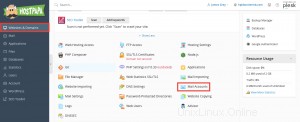
5. Klikněte na Informace ikona (kulaté modré „i“).
Problémy a omezení Mail Autodiscover
Mail Autodiscover nefunguje pro domény, které nemají webhosting. V některých případech také nefunguje pro domény s povoleným SSL (HTTPS), konkrétně pokud domény nejsou zabezpečeny certifikáty SSL/TLS nebo pokud mají domény subdomény se zástupnými znaky.
Poznámka :Pokud po provedení kroků v tomto článku nemáte přístup ke své poštovní schránce, může to být způsobeno nastavením poštovního serveru. Chcete-li problém vyřešit, kontaktujte podporu HostPapa ze svého řídicího panelu.